Cómo cambiar el número de teléfono asociado con la ID de Apple
Su ID de Apple está asociada con una ID de correo electrónico o un número de teléfono en su iPhone, Mac o iPad. Deberá usar la misma ID de correo electrónico para iniciar sesión en otros servicios de Apple, como enviar mensajes a través de iMessage.
En algún momento, es posible que deba cambiar el número de teléfono asociado con su ID de Apple. Y cuando desee cambiarlo, es posible que encuentre errores al iniciar sesión en su ID de Apple. Vea cómo cambiar el número de teléfono asociado con su ID de Apple.
¿Por qué cambiar el número de teléfono asociado con la ID de Apple?
Es posible que desee cambiar el número de teléfono asociado con su ID de apple por varias razones. Si cambió a un nuevo proveedor u obtuvo una nueva tarjeta SIM, deberá desvincular su número de teléfono anterior de su ID de Apple para vincular y usar el nuevo. De lo contrario, todas sus comunicaciones, incluidas las contraseñas y las solicitudes de inicio de sesión, se enviarán a su número de teléfono anterior.
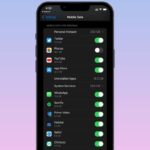 Las 7 mejores formas de limitar el uso de datos móviles en el iPhone
Las 7 mejores formas de limitar el uso de datos móviles en el iPhonePor lo tanto, debe realizar este cambio antes de activar el nuevo número si desea continuar usando los servicios de Apple en otro dispositivo.
Cómo cambiar el número de teléfono vinculado a tu ID de Apple
Hay dos formas de cambiar el número de teléfono asociado con su ID de Apple. Puedes usar tu iPhone para esto y se puede hacer siguiendo estos pasos.
Cambiar el número de teléfono de ID de Apple a través de iPhone
Paso 1: Abra la aplicación Configuración en su iPhone y toque su nombre que se muestra en la parte superior.
 Las 9 formas principales de solucionar los problemas de inicio de sesión de Microsoft Teams
Las 9 formas principales de solucionar los problemas de inicio de sesión de Microsoft Teams2do paso: Seleccione "Nombre, Números de teléfono, Correo electrónico".
Paso 3: En la sección llamada Contactable At, aparecen sus ID de correo electrónico y números de teléfono vinculados a su ID de Apple. Seleccione la opción Editar para editar estos detalles.
 Cómo solucionar estos 6 problemas de descarga de Netflix
Cómo solucionar estos 6 problemas de descarga de NetflixPaso 4: Toque "Agregar correo electrónico o número de teléfono" para registrar un nuevo número de teléfono con su ID de Apple.
Paso 5: Seleccione "Agregar número de teléfono" en el menú emergente.
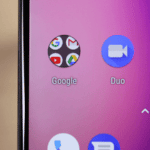 Las 4 mejores formas de arreglar Google Duo que no muestra los contactos en Android y iPhone
Las 4 mejores formas de arreglar Google Duo que no muestra los contactos en Android y iPhonePaso 6: Elija el código de país correcto para su región e ingrese el nuevo número de teléfono que desea asociar con su ID de Apple.
Paso 7: Cuando haya terminado, seleccione Siguiente.
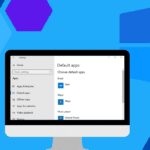 Las 8 mejores formas de arreglar las configuraciones tristemente atascadas en Android
Las 8 mejores formas de arreglar las configuraciones tristemente atascadas en AndroidPaso 8: Ahora recibirá un código de verificación a través de un mensaje en el número de teléfono que ingresó. Introduce el código correspondiente para continuar.
Después de eso, su Apple vinculará su nuevo número de teléfono a su ID de Apple.
 Las 10 mejores soluciones para la vibración que no funciona en los teléfonos Samsung Galaxy
Las 10 mejores soluciones para la vibración que no funciona en los teléfonos Samsung GalaxyAlternativamente, si desea eliminar el número anterior y simplemente conservar el nuevo, siga leyendo.
Paso 9: Toque el botón Editar junto a Contactable en de nuevo.
Paso 10: Seleccione el botón rojo '-' junto al número de teléfono que desea eliminar.
Paso 11: Presiona Eliminar.
Paso 12: Seleccione la opción Eliminar en el mensaje de confirmación.
Cambiar el número de teléfono asociado con la ID de Apple a través de Mac
También puede agregar o reemplazar el número de teléfono vinculado a su ID de Apple en una Mac. Por supuesto, necesitará su iPhone u otro teléfono a mano para recibir y mostrar el código de verificación en él.
Paso 1: Haga clic en el logotipo de Apple en la esquina superior izquierda de la pantalla de Mac.
2do paso: Seleccione Preferencias del sistema en el menú.
Paso 3: Haga clic en el botón ID de Apple en la esquina superior derecha.
Paso 4: Seleccione "Nombre, números de teléfono, correo electrónico" en la columna de la izquierda.
Paso 5: Vaya a la sección llamada Contactable, que muestra ID de correo electrónico y números de teléfono vinculados a su ID de Apple. Toque el botón "+" en la parte inferior de este cuadro para agregar un nuevo número de teléfono.
Paso 6: Seleccione la opción junto a Número de teléfono, elija el código de su país y agregue su nuevo número de teléfono.
Paso 7: Después de eso, haga clic en Siguiente.
Paso 8: Apple enviará un código de verificación de seis dígitos en el nuevo número de teléfono. Introdúcelo y haz clic en Siguiente.
Esto vinculará su nuevo número de teléfono a su ID de Apple.
En este punto, puede detenerse si desea mantener el número anterior vinculado a su teléfono. Si no es así, proceda a averiguar cómo eliminarlo.
Paso 9: Seleccione el número de teléfono antiguo de la casilla en la sección Contactable At. Haga clic en el botón '-' a continuación para eliminarlo.
Paso 10: Elija la opción Eliminar teléfono cuando se le solicite que confirme su decisión.
Apple desvinculará y eliminará su antiguo número de teléfono de su ID de Apple.
Agregue un nuevo número de teléfono a su ID de Apple
Puede reemplazar su número existente o agregar un número de teléfono a su número existente. Sin embargo, esto creará dos números de teléfono diferentes para todas sus indicaciones de seguridad, por lo que deberá tener ambos teléfonos. Desvincular el número de teléfono antiguo del ID de Apple es la mejor opción.
Si quieres conocer otros artículos parecidos a Cómo cambiar el número de teléfono asociado con la ID de Apple puedes visitar la categoría Informática.



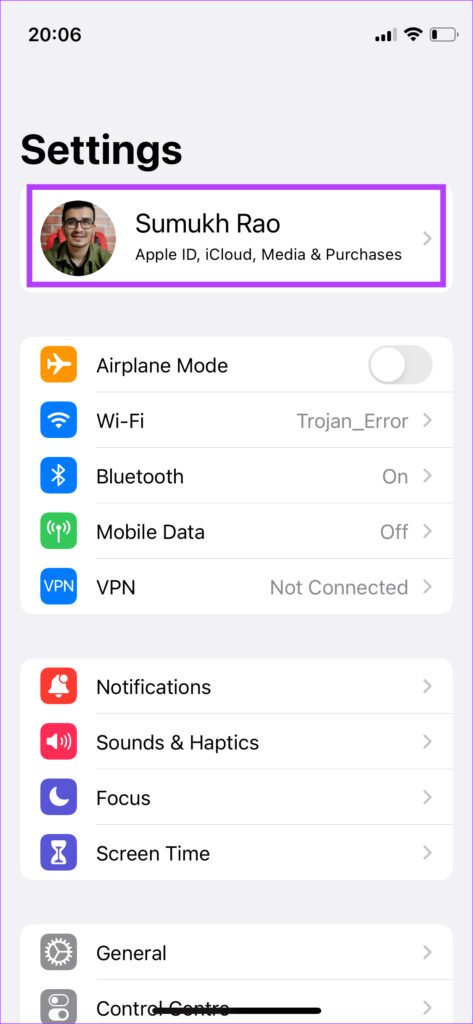
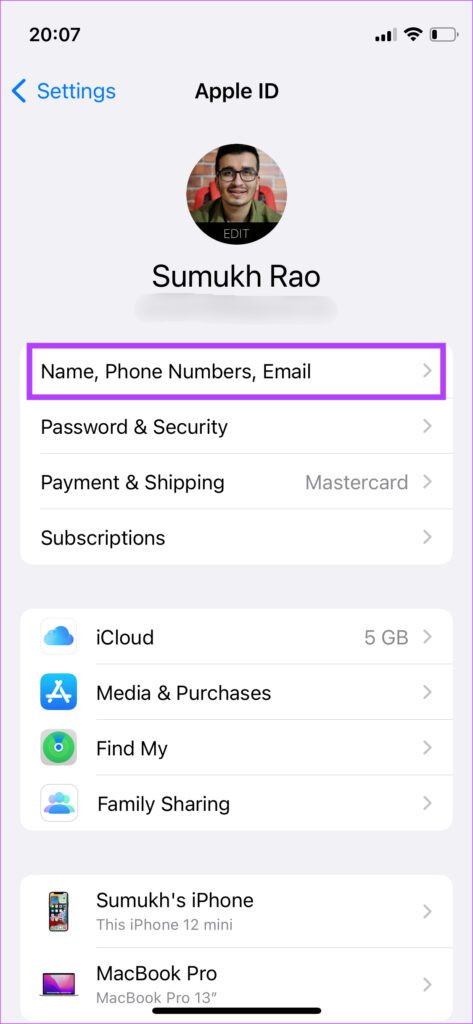
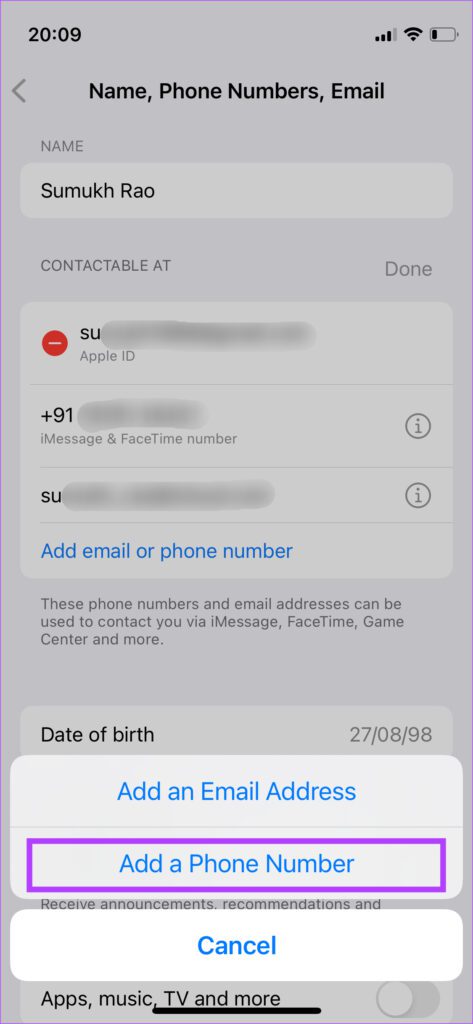
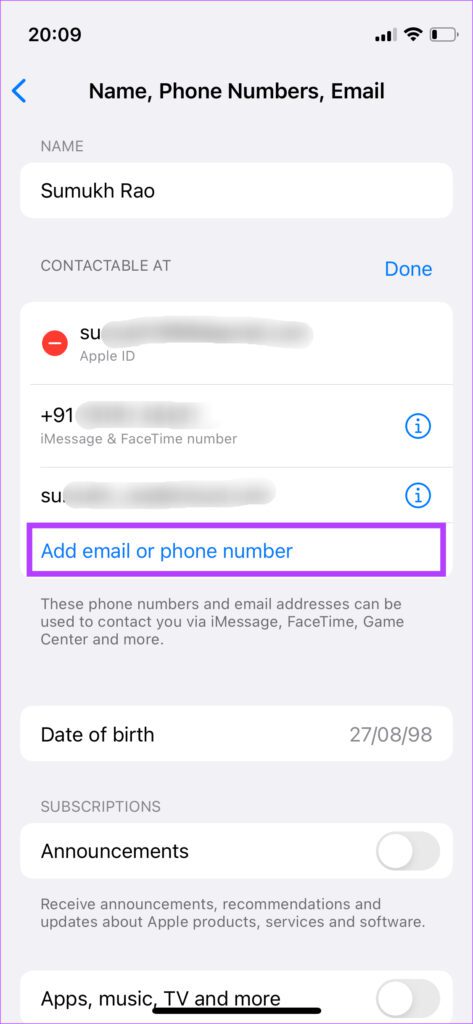
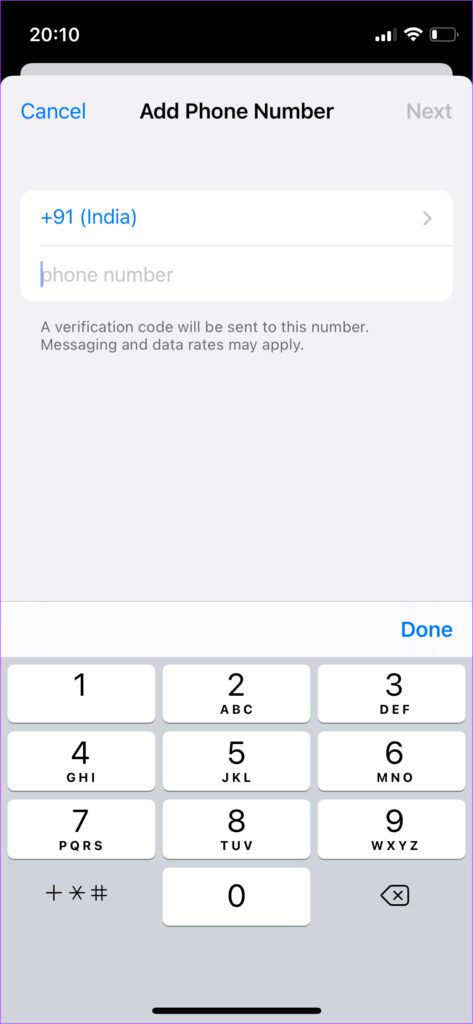
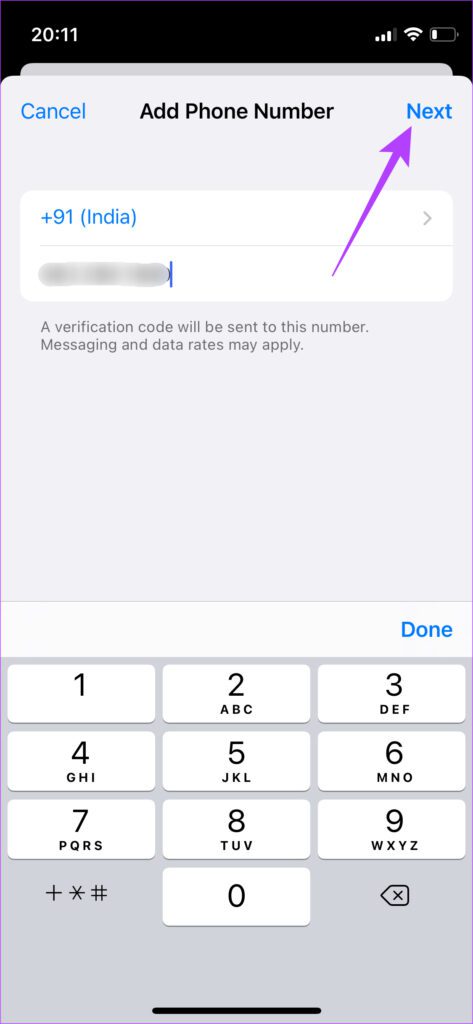
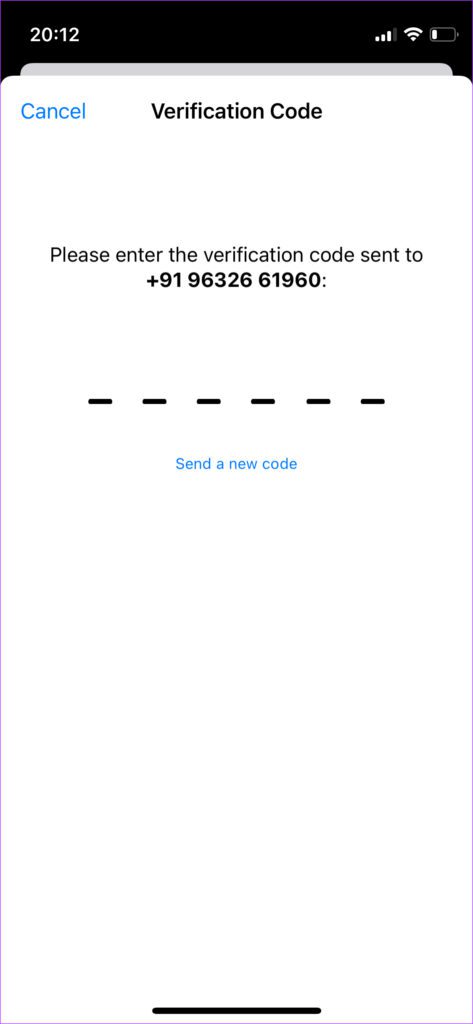
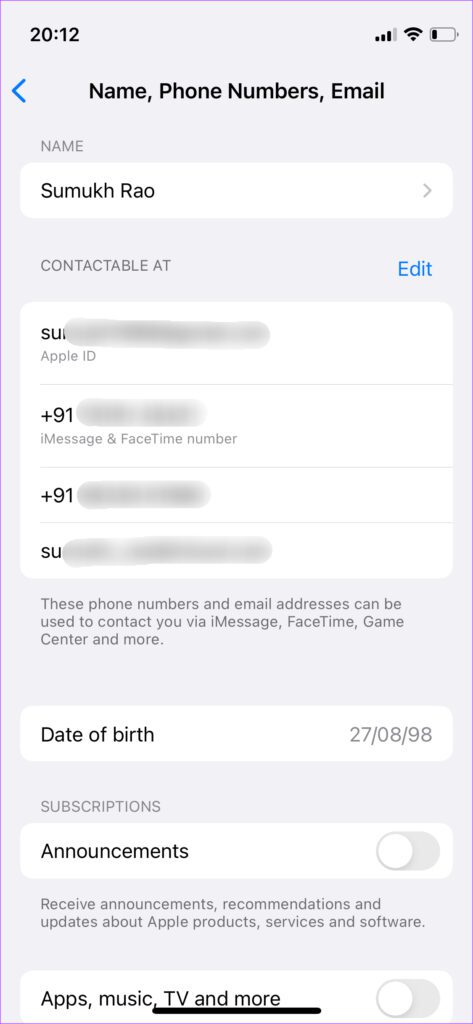
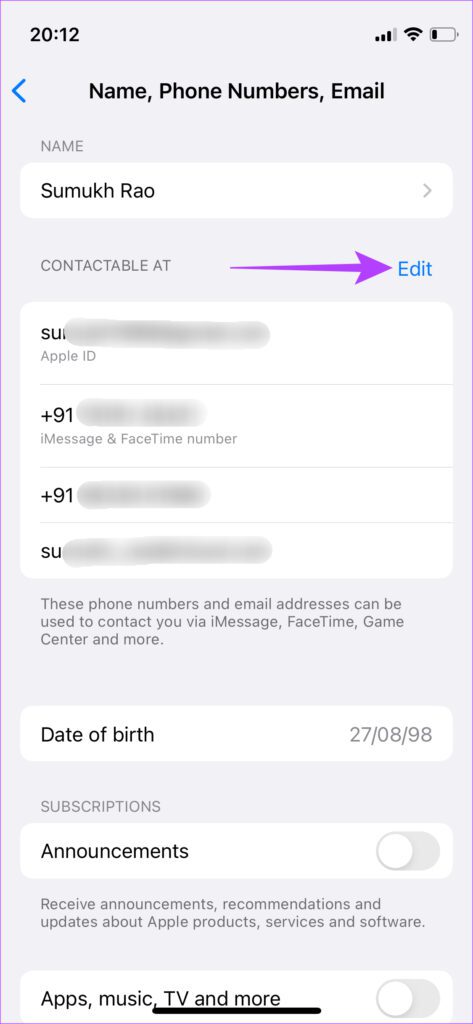
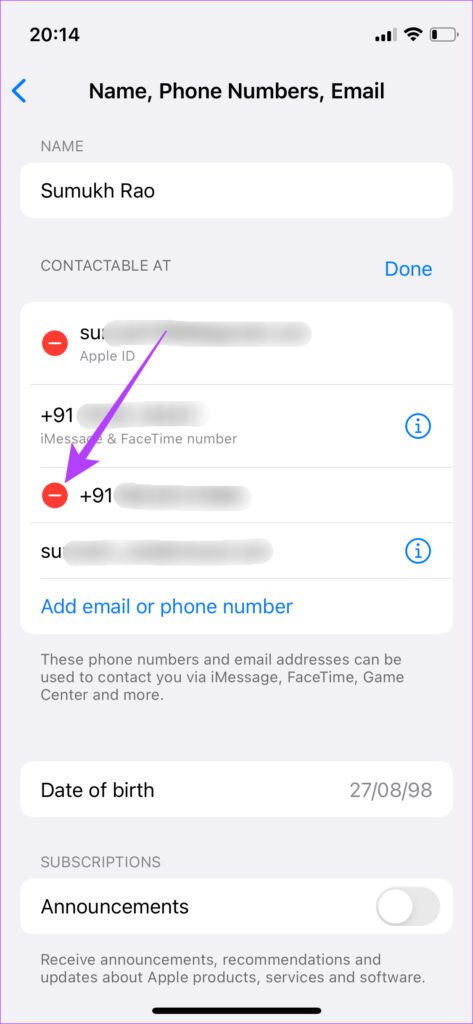
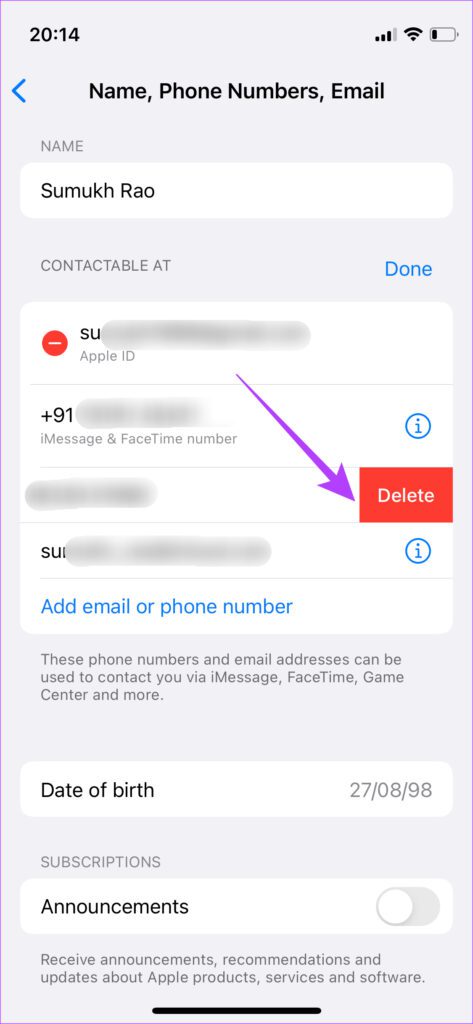
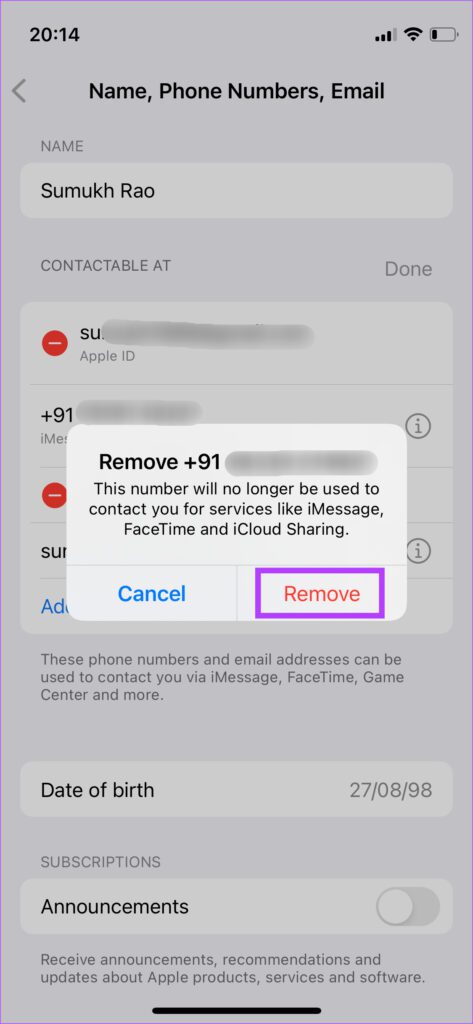
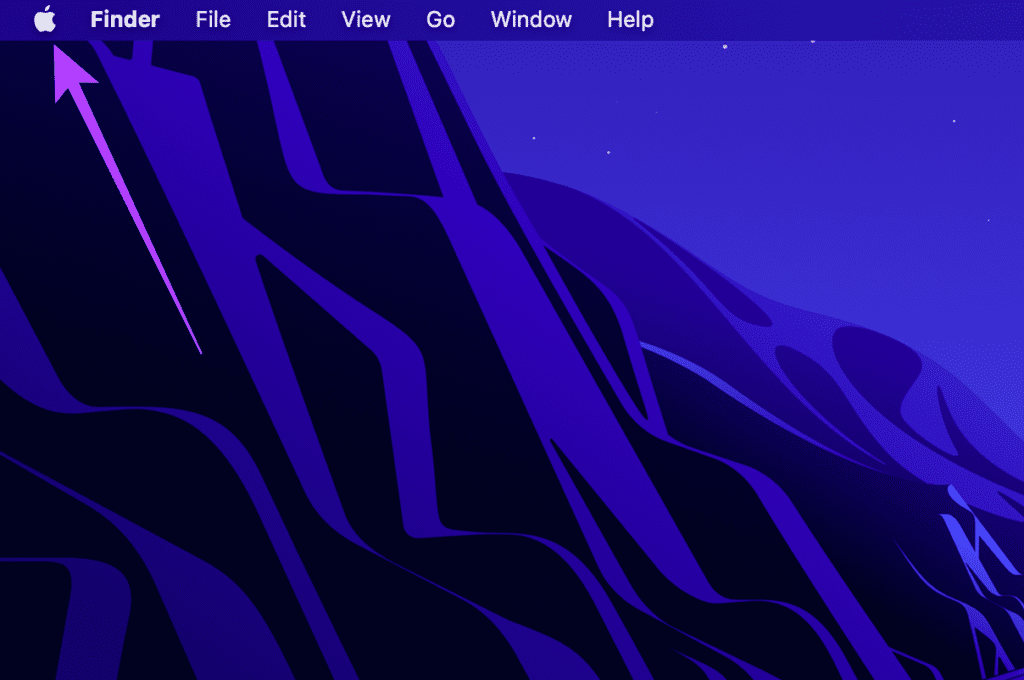
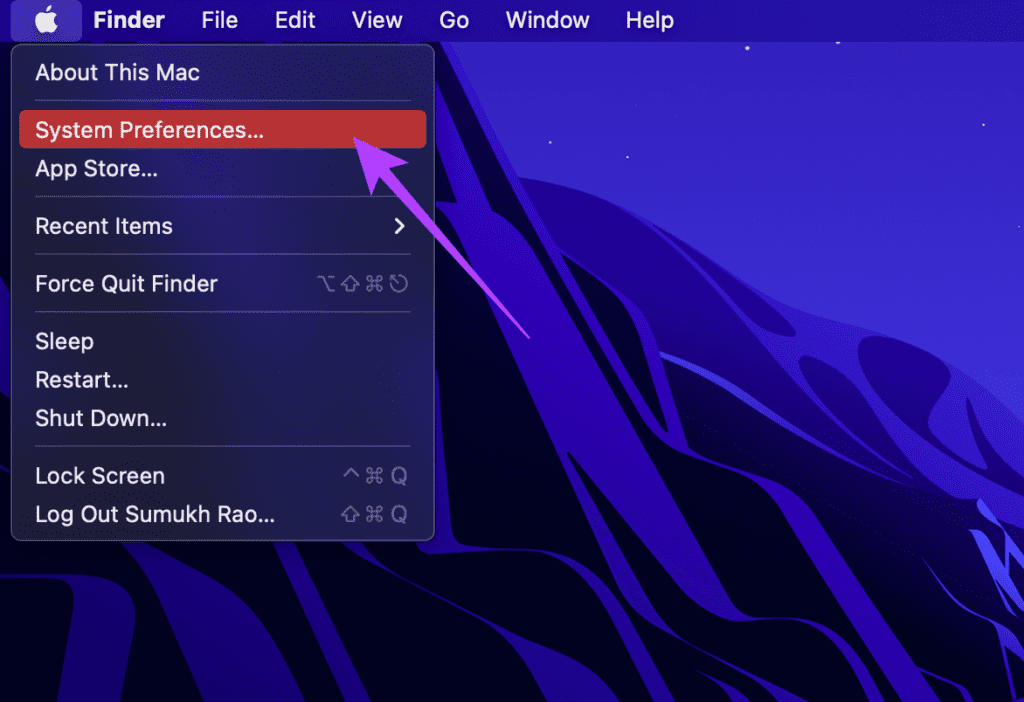
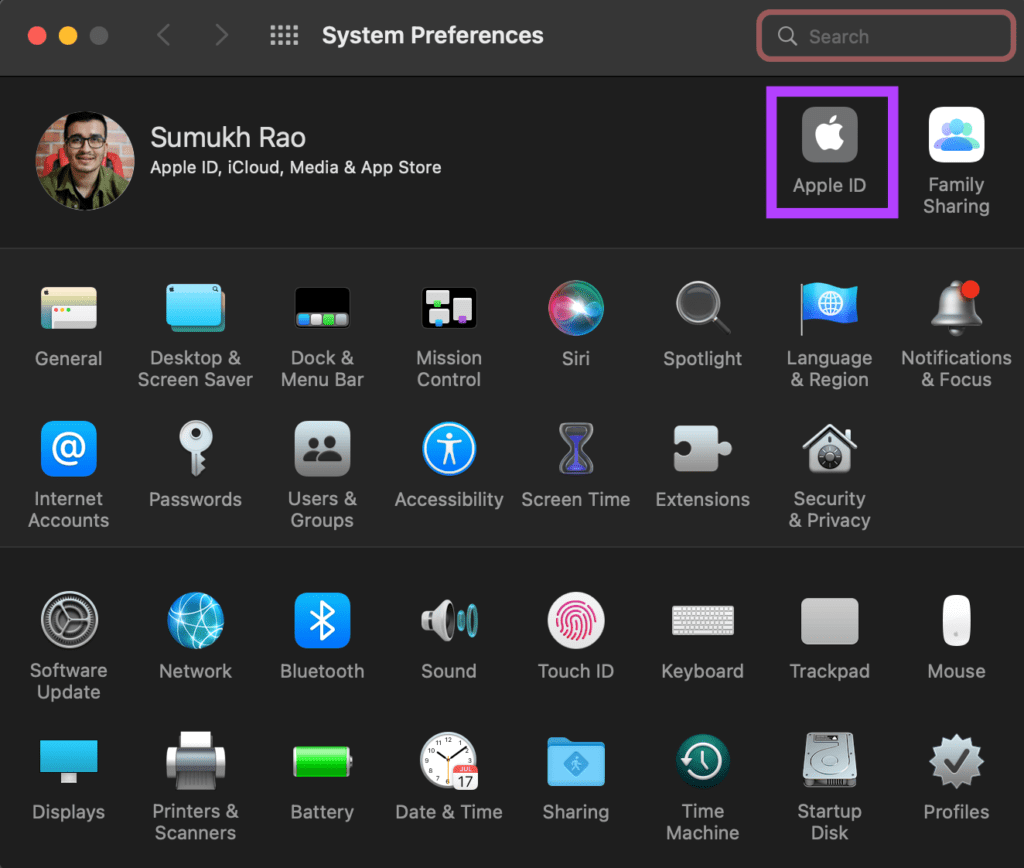
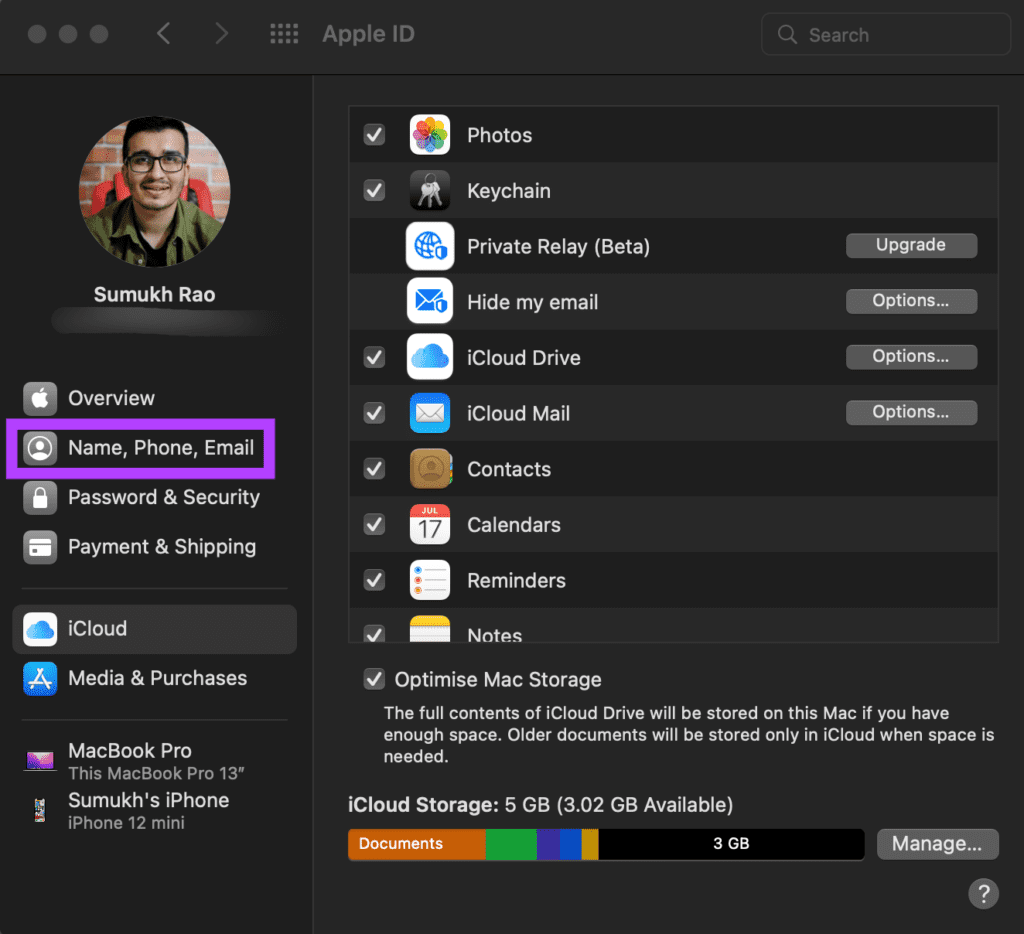

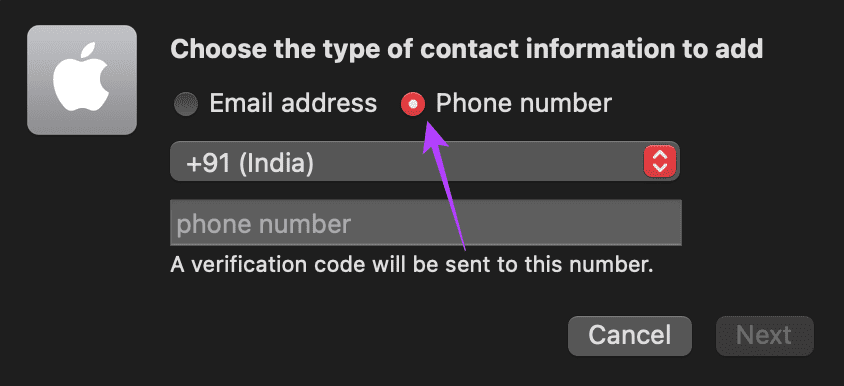
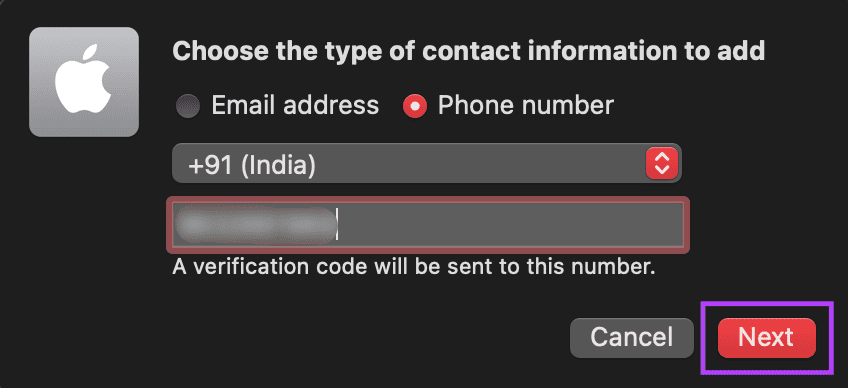
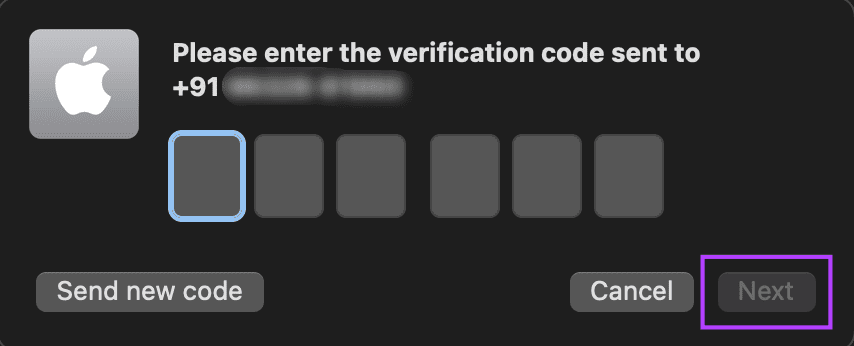
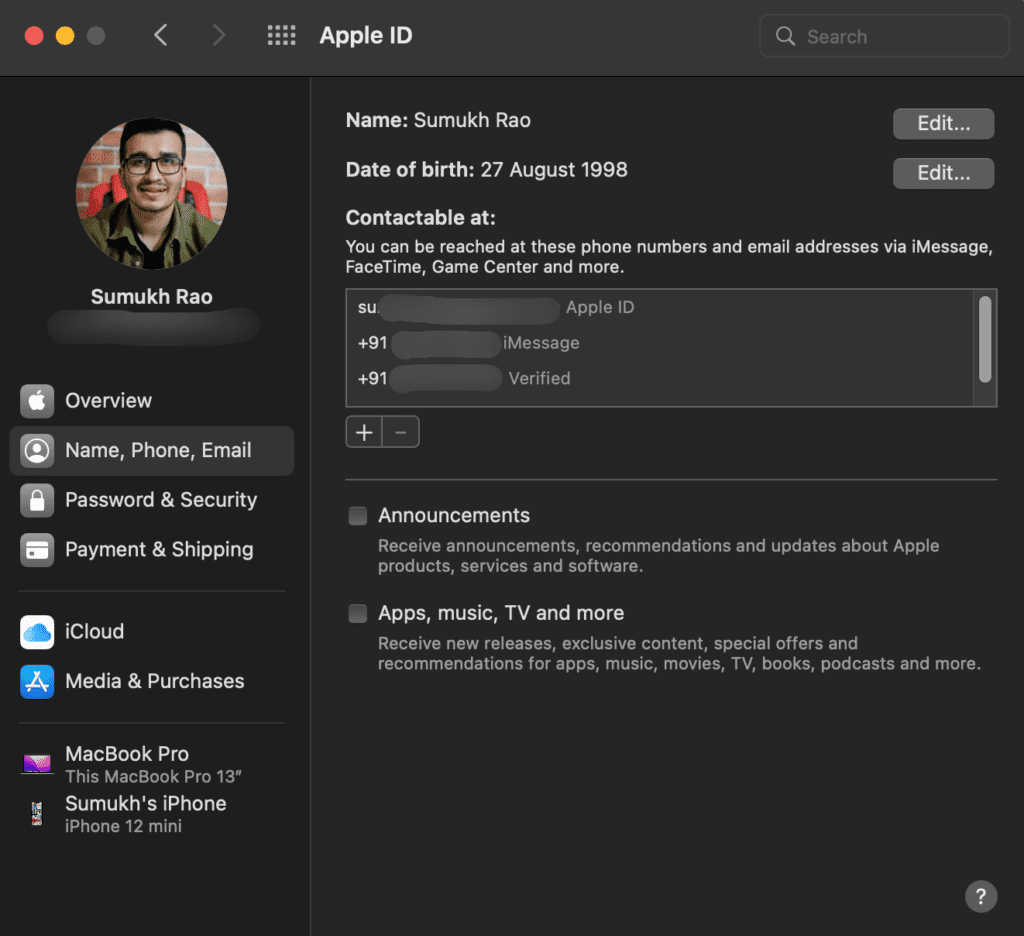
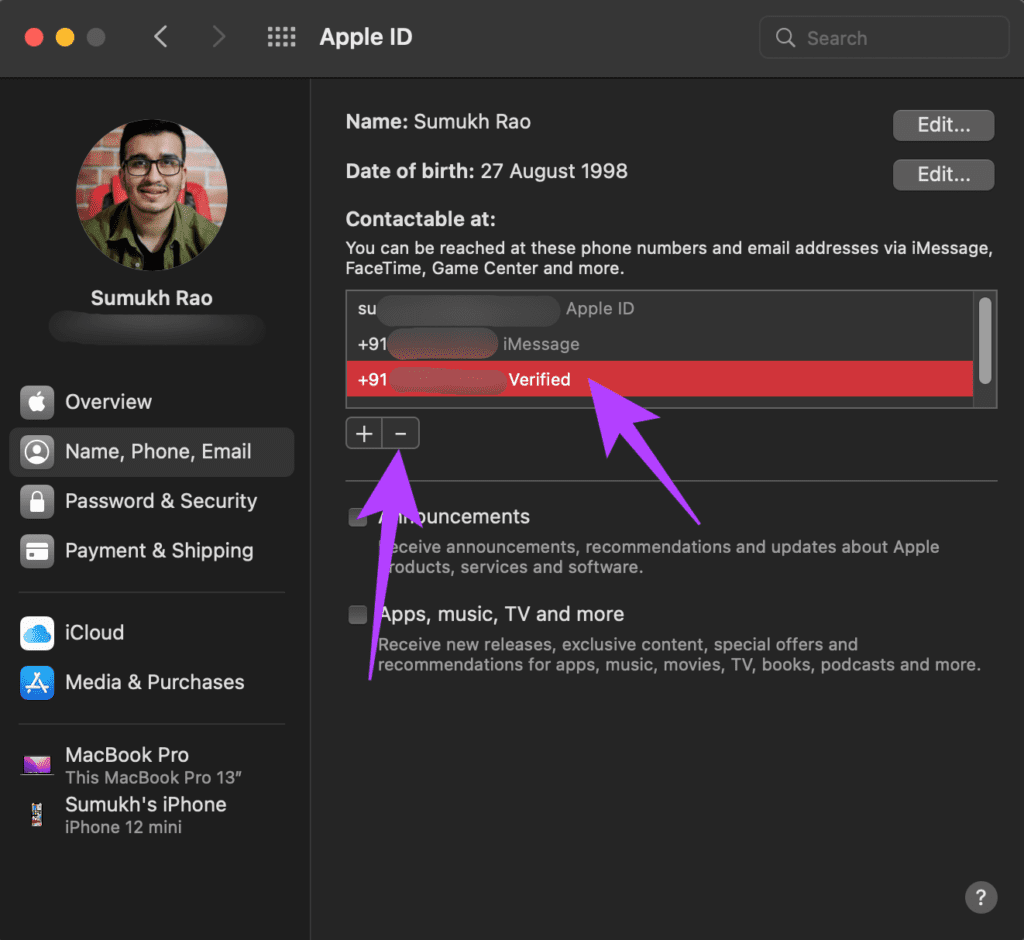
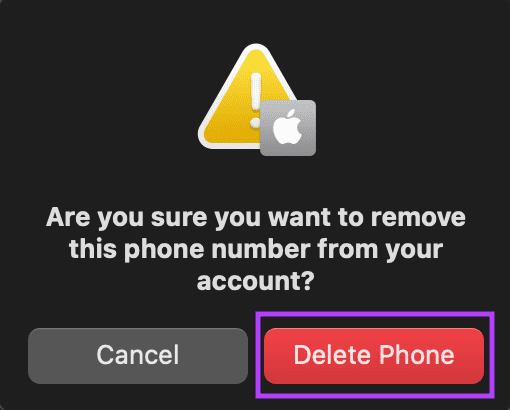
TE PUEDE INTERESAR